จะเปลี่ยนขนาดตัวอักษรของข้อความที่ถูกตั้งค่าสถานะในรายการอีเมลได้อย่างไร?
เมื่อทำงานกับ Outlook เพื่อรับส่งอีเมลคุณอาจตั้งค่าสถานะข้อความสำคัญบางข้อความได้ แต่ข้อความอีเมลที่ถูกตั้งค่าสถานะเหล่านี้ไม่โดดเด่นพอที่จะเตือนให้คุณดูหรือตอบกลับ ในกรณีนี้คุณสามารถเปลี่ยนแบบอักษรและขนาดของข้อความที่ถูกตั้งค่าสถานะเพื่อให้เข้าใจง่ายขึ้น บทความนี้จะแนะนำวิธีการง่ายๆสำหรับคุณ
เปลี่ยนขนาดฟอนต์ของข้อความที่ถูกตั้งค่าสถานะในรายการอีเมล
เปลี่ยนขนาดฟอนต์ของข้อความที่ถูกตั้งค่าสถานะในรายการอีเมล
หากต้องการแสดงอีเมลที่ถูกตั้งค่าสถานะเป็นแบบอักษรและขนาดที่กำหนดขั้นตอนต่อไปนี้อาจช่วยคุณได้:
1. เริ่ม Outlook ของคุณแล้วคลิกไฟล์ กล่องขาเข้า ในบัญชีของคุณที่คุณต้องการเปลี่ยนแบบอักษรของข้อความที่ล้าหลังจากนั้นคลิก รายละเอียด > ดูการตั้งค่าดูภาพหน้าจอ:
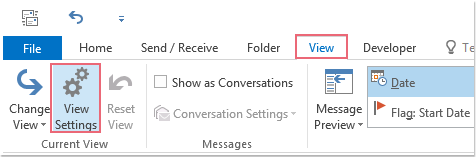
2. ใน การตั้งค่ามุมมองขั้นสูง คลิกตกลง การจัดรูปแบบตามเงื่อนไขดูภาพหน้าจอ:
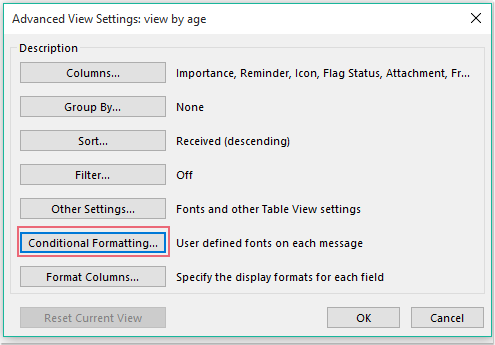
3. ในการโผล่ออกมา การจัดรูปแบบตามเงื่อนไข กล่องโต้ตอบ:
(1. ) คลิก เพิ่ม และพิมพ์ชื่อลงในไฟล์ Name และชื่อจะถูกเพิ่มลงในไฟล์ กฎสำหรับมุมมองนี้ กล่องรายการ;
(2. ) จากนั้นคลิก ตัวอักษร ปุ่มไปที่ ตัวอักษร กล่องโต้ตอบ;
(3. ) ใน ตัวอักษร ไดอะล็อกบ็อกซ์เลือกฟอนต์รูปแบบฟอนต์ขนาดฟอนต์สีฟอนต์ตามที่คุณต้องการ
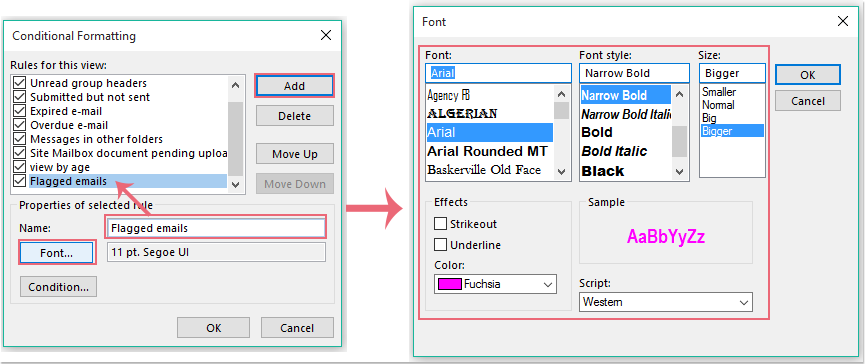
4. จากนั้นคลิก OK เพื่อกลับไปที่ การจัดรูปแบบตามเงื่อนไข กล่องโต้ตอบแล้วคลิก เงื่อนไข ปุ่มไปที่ ตัวกรอง กล่องโต้ตอบ ใน ตัวกรอง โต้ตอบคลิก ตัวเลือกเพิ่มเติม จากนั้นตรวจสอบ เฉพาะรายการที่ จากนั้นเลือก ถูกตั้งค่าสถานะโดยฉัน จากเมนูแบบเลื่อนลงดูภาพหน้าจอ:
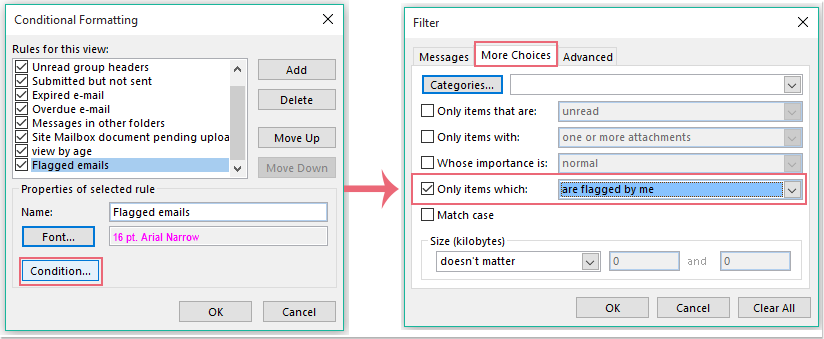
5. จากนั้นคลิก OK > OK > OK เพื่อปิดกล่องโต้ตอบและอีเมลที่ตั้งค่าสถานะของคุณจะได้รับการจัดรูปแบบด้วยขนาดตัวอักษรและสีที่คุณต้องการโปรดดูภาพหน้าจอ:
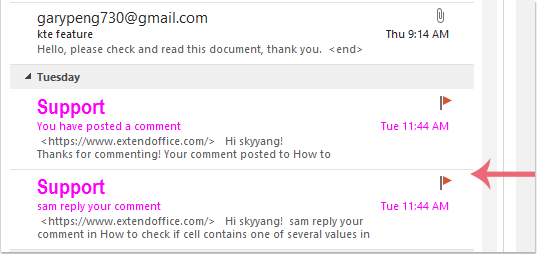
สุดยอดเครื่องมือเพิ่มผลผลิตในสำนักงาน
Kutools สำหรับ Outlook - คุณสมบัติอันทรงพลังมากกว่า 100 รายการเพื่อเติมพลังให้กับ Outlook ของคุณ
🤖 ผู้ช่วยจดหมาย AI: ส่งอีเมลระดับมืออาชีพทันทีด้วยเวทมนตร์ AI คลิกเพียงครั้งเดียวเพื่อตอบกลับอย่างชาญฉลาด น้ำเสียงที่สมบูรณ์แบบ การเรียนรู้หลายภาษา เปลี่ยนรูปแบบการส่งอีเมลอย่างง่ายดาย! ...
📧 การทำงานอัตโนมัติของอีเมล: ไม่อยู่ที่สำนักงาน (ใช้ได้กับ POP และ IMAP) / กำหนดการส่งอีเมล / Auto CC/BCC ตามกฎเมื่อส่งอีเมล / ส่งต่ออัตโนมัติ (กฎขั้นสูง) / เพิ่มคำทักทายอัตโนมัติ / แบ่งอีเมลผู้รับหลายรายออกเป็นข้อความส่วนตัวโดยอัตโนมัติ ...
📨 การจัดการอีเมล์: เรียกคืนอีเมลได้อย่างง่ายดาย / บล็อกอีเมลหลอกลวงตามหัวเรื่องและอื่นๆ / ลบอีเมลที่ซ้ำกัน / การค้นหาขั้นสูง / รวมโฟลเดอร์ ...
📁 ไฟล์แนบโปร: บันทึกแบทช์ / การแยกแบทช์ / การบีบอัดแบบแบตช์ / บันทึกอัตโนมัติ / ถอดอัตโนมัติ / บีบอัดอัตโนมัติ ...
🌟 อินเตอร์เฟซเมจิก: 😊อีโมจิที่สวยและเจ๋งยิ่งขึ้น / เพิ่มประสิทธิภาพการทำงาน Outlook ของคุณด้วยมุมมองแบบแท็บ / ลดขนาด Outlook แทนที่จะปิด ...
???? เพียงคลิกเดียวสิ่งมหัศจรรย์: ตอบกลับทั้งหมดด้วยไฟล์แนบที่เข้ามา / อีเมลต่อต้านฟิชชิ่ง / 🕘 แสดงโซนเวลาของผู้ส่ง ...
👩🏼🤝👩🏻 รายชื่อและปฏิทิน: แบทช์เพิ่มผู้ติดต่อจากอีเมลที่เลือก / แบ่งกลุ่มผู้ติดต่อเป็นกลุ่มแต่ละกลุ่ม / ลบการแจ้งเตือนวันเกิด ...
เกิน คุณสมบัติ 100 รอการสำรวจของคุณ! คลิกที่นี่เพื่อค้นพบเพิ่มเติม

